雷神黑武士4臺式電腦Intel 12代CPU裝Win7系統
- 2022-05-12 10:22:52 分類:教程
雷神黑武士4臺式電腦是雷神旗下的黑武士系列經典的游戲主機產品,其搭載的是Intel最新12代酷睿處理器+NVIDIA獨顯組合。電腦在出廠的時候,就已經預裝好系統,不過有部分用戶想用Win7。雷神黑武士4臺式電腦使用的是B660主板,使用獨顯可以裝Win7,但是安裝Win7的過程中,USB設備不能使用,需要使用本站的Win7新機型安裝,還要進BIOS關閉安全啟動和開啟CSM兼容模式選項,這篇文章是本站給大家帶來的雷神黑武士4臺式電腦Intel 12代CPU裝Win7系統具體的操作步驟。
雷神黑武士4臺式電腦裝Win7系統注意事項:
1、雷神黑武士4臺式電腦不支持傳統模式,要使用UEFI+GPT方式安裝Win7
2、UEFI引導只支持Win7 64位系統,還需要進入BIOS,關閉安全啟動和開啟CSM兼容模式
3、需要加獨顯,并開啟CSM兼容模式安裝Win7,要不然在安裝Win7時,會卡在啟動畫面,一直進不了系統。雷神黑武士4臺式電腦有獨顯,因此直接開啟CSM和關閉安全啟動,使用教程中的系統安裝即可
4、如果出現I219網卡(intel 219-V,219分17版本 1-7版本可以,8-17版本不行。如果出現I219-V的網卡安裝Win7后出現感嘆號或X的,可以使用白云一鍵重裝系統下的I219-V網卡適配Win7功能進行解決)
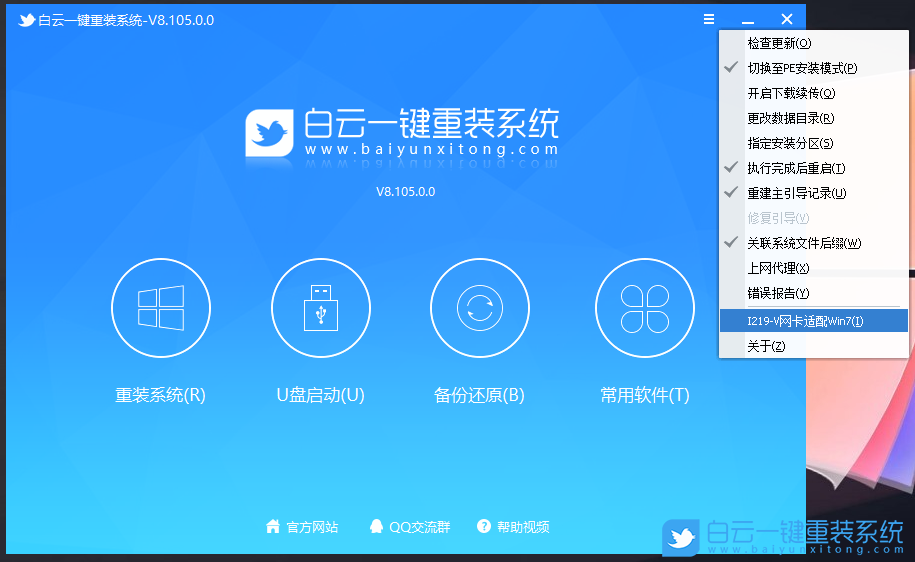
雷神黑武士4臺式電腦裝Win7系統安裝前需要準備的工具
一、安裝前的準備工作
1、備份U盤和磁盤所有重要數據
2、8G或以上大小的啟動U盤,推薦使用白云一鍵重裝工具(工具特點:1、支持PE下自動修復UEFI+GPT引導,2、支持LEGACY/UEFI雙引導,3、一鍵裝機自動注入Nvme+USB3.X驅動)制作帶有Win7系統(該系統通過驅動總裁,集成最新的USB驅動,解決安裝Intel 6代CPU以上機型時USB無法使用問題,解決最新Intel 8/9/10/11/12代(部分型號)CPU裝Win7問題,完美支持B560/B660/Z590/Z690/H510/H610等主板USB驅動以及UHD610/620/630/P630集顯驅動)的啟動U盤。也可以選擇功能更齊全的U盤魔術師進行啟動U盤制作,不過需另外下載系統。
3、支持雷神黑武士4臺式電腦的Win7系統下載(1、新機型集成USB3.X驅動,解決安裝過程無法識別USB設備的問題。2、集成Win7 NVME驅動,支持目前市面上所有主流NVME固態硬盤)
一、安裝前的準備工作
1、備份U盤和磁盤所有重要數據
2、8G或以上大小的啟動U盤,推薦使用白云一鍵重裝工具(工具特點:1、支持PE下自動修復UEFI+GPT引導,2、支持LEGACY/UEFI雙引導,3、一鍵裝機自動注入Nvme+USB3.X驅動)制作帶有Win7系統(該系統通過驅動總裁,集成最新的USB驅動,解決安裝Intel 6代CPU以上機型時USB無法使用問題,解決最新Intel 8/9/10/11/12代(部分型號)CPU裝Win7問題,完美支持B560/B660/Z590/Z690/H510/H610等主板USB驅動以及UHD610/620/630/P630集顯驅動)的啟動U盤。也可以選擇功能更齊全的U盤魔術師進行啟動U盤制作,不過需另外下載系統。
3、支持雷神黑武士4臺式電腦的Win7系統下載(1、新機型集成USB3.X驅動,解決安裝過程無法識別USB設備的問題。2、集成Win7 NVME驅動,支持目前市面上所有主流NVME固態硬盤)
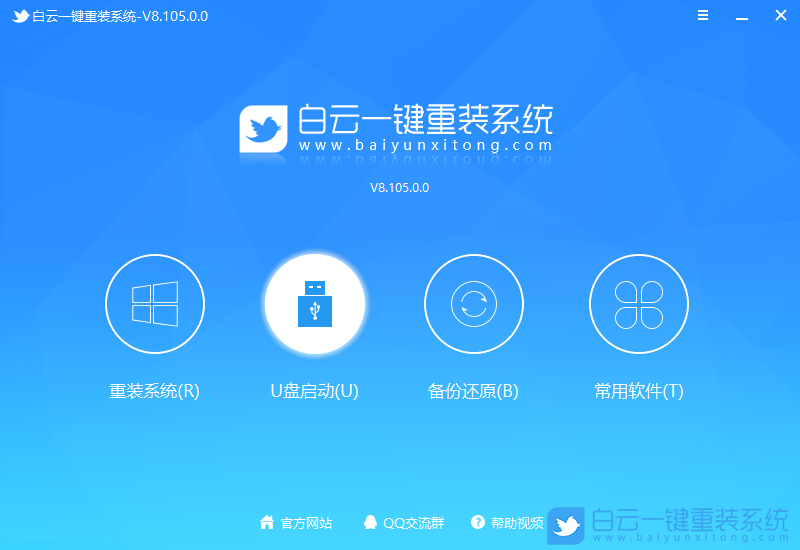
二、雷神黑武士4臺式電腦裝Win7系統BIOS設置步驟(安裝Win7重要一步)

2、按鍵盤方向鍵,切換到高級選項,選擇存儲配置,將SATA 模式選擇改為AHCI,安裝Win7建議使用AHCI模式,600系列主板,還需要設置VMD Configuration,安裝Win7建議關閉Intel VMD,否則可能會出現0x0000007b藍屏;
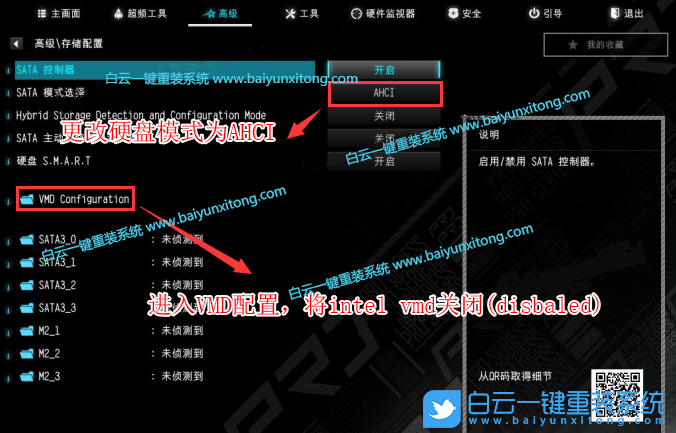


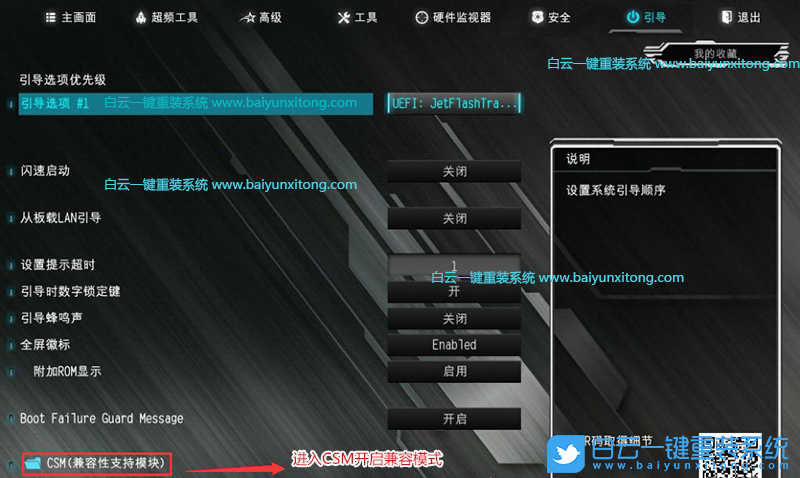
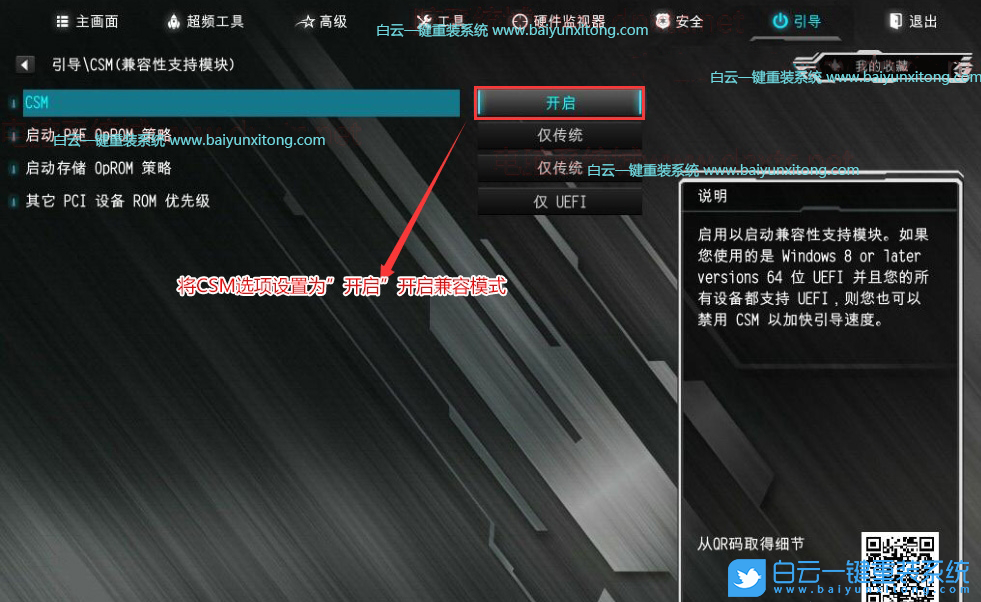
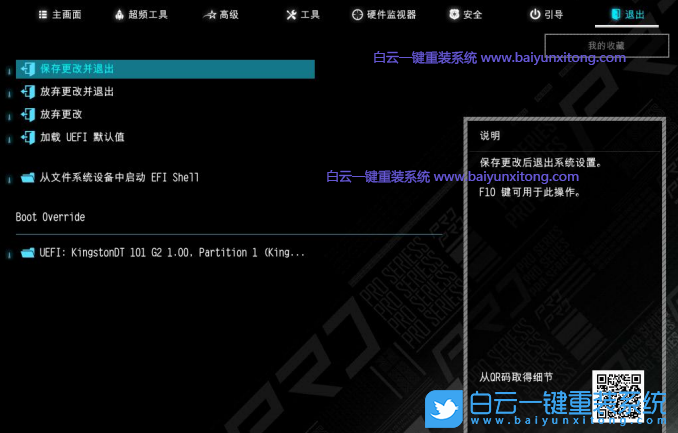

1、電腦重啟或重新開機的時候,也就是在出現雷神logo的界面,連續按 Del 或 F2 鍵,進入BIOS設置,然后再按F6,進入高級模式;

2、按鍵盤方向鍵,切換到高級選項,選擇存儲配置,將SATA 模式選擇改為AHCI,安裝Win7建議使用AHCI模式,600系列主板,還需要設置VMD Configuration,安裝Win7建議關閉Intel VMD,否則可能會出現0x0000007b藍屏;
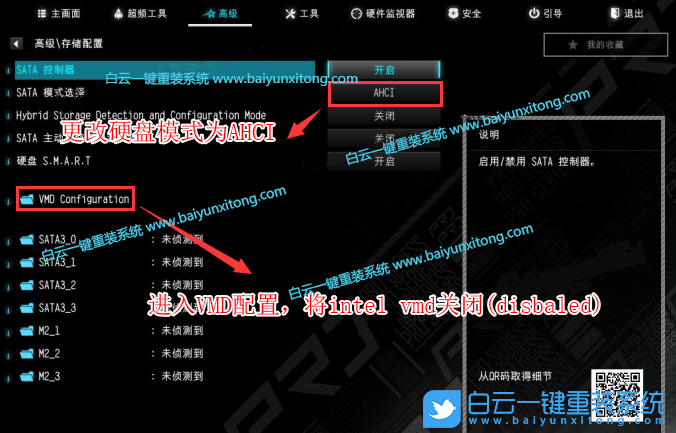
3、按鍵盤方向鍵,切換到安全選項,選擇下面的清除安全啟動密鑰,將其關閉安全啟動,裝Win7系統,一定要關閉安全啟動;


4、按鍵盤方向鍵,切換到引導選項,進入CSM菜單,開啟兼容模式,雷神黑武士4臺式電腦裝Win7,需要使用獨顯,并開啟CSM兼容模式,否則會出現安裝后顯卡驅動不能驅動的情況;
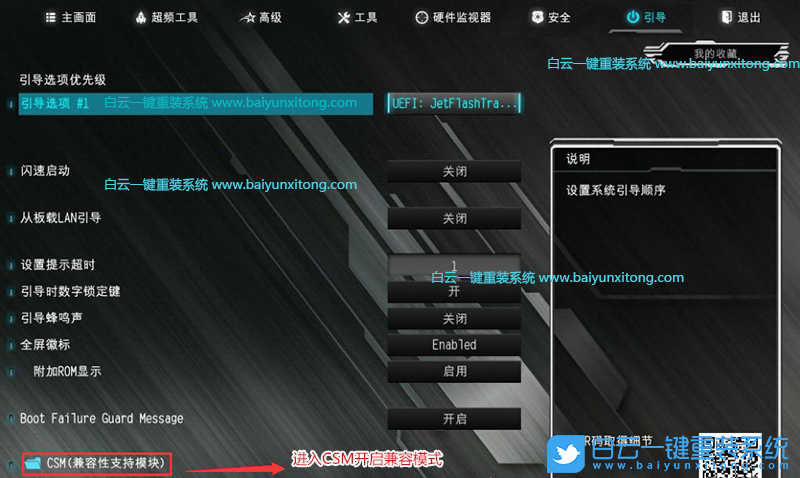
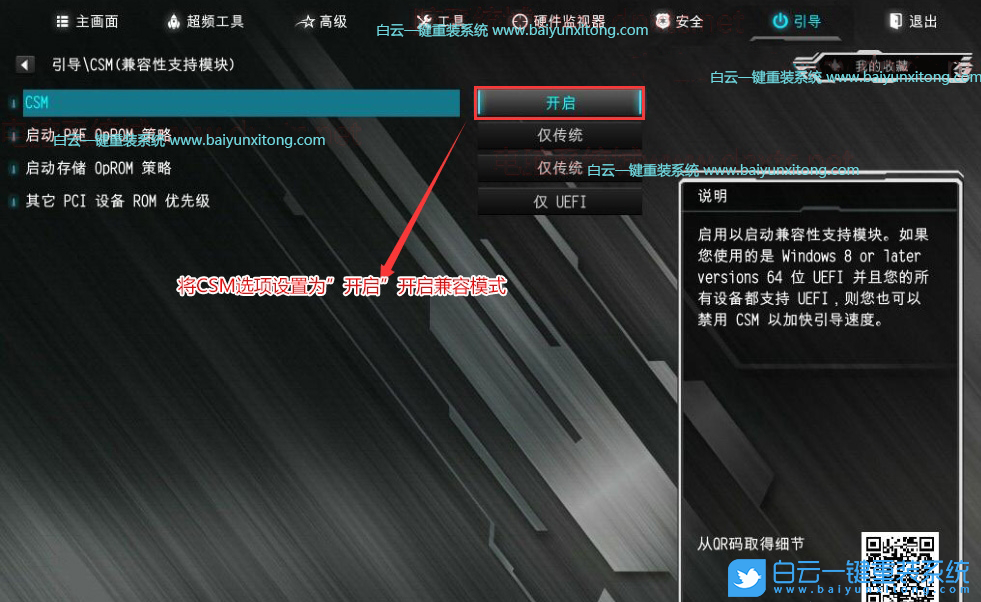
5、BIOS改好后,按鍵盤上的F10保存更改并退出;
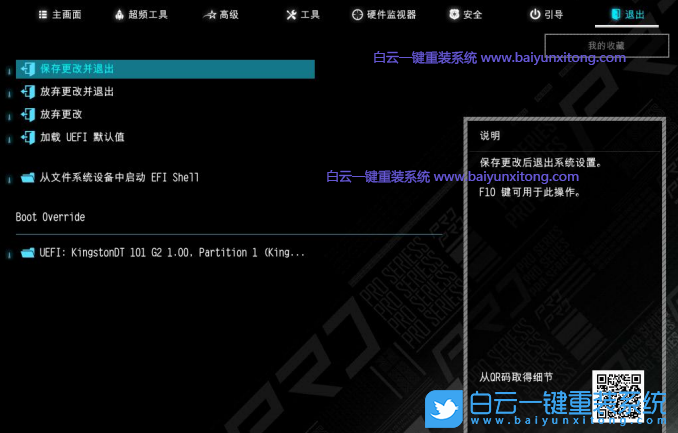
6、插入U盤啟動盤,重啟不停的按F11,然后選擇識別到的U盤啟動項(默認有UEFI U盤啟動和傳統模式,UEFI啟動的需要制作支持UEFI的U盤啟動),按回車進入;

7、白云裝機PE下,回車選擇02.啟動Windows_10PE_64位(適合新機器);
注:Legacy方式啟動時有菜單選擇,UEFI方式啟動時自動進入Win10 PE
注:Legacy方式啟動時有菜單選擇,UEFI方式啟動時自動進入Win10 PE

三、雷神黑武士4臺式電腦裝Win7系統需要采用UEFI引導,分區類型要為GPT(如果默認存在分區,建議重新分區不保留以前的ESP等分區)
1、進入已經制作好的U盤PE系統,雙擊運行PE桌面工具箱里面的分區工具(Alt+D),然后點擊菜單欄的硬盤,在打開的下拉菜單項中,選擇轉換分區表類型為GUID格式(如果不是GPT格式,則需要轉換),然后點擊左上角的保存更改即可;
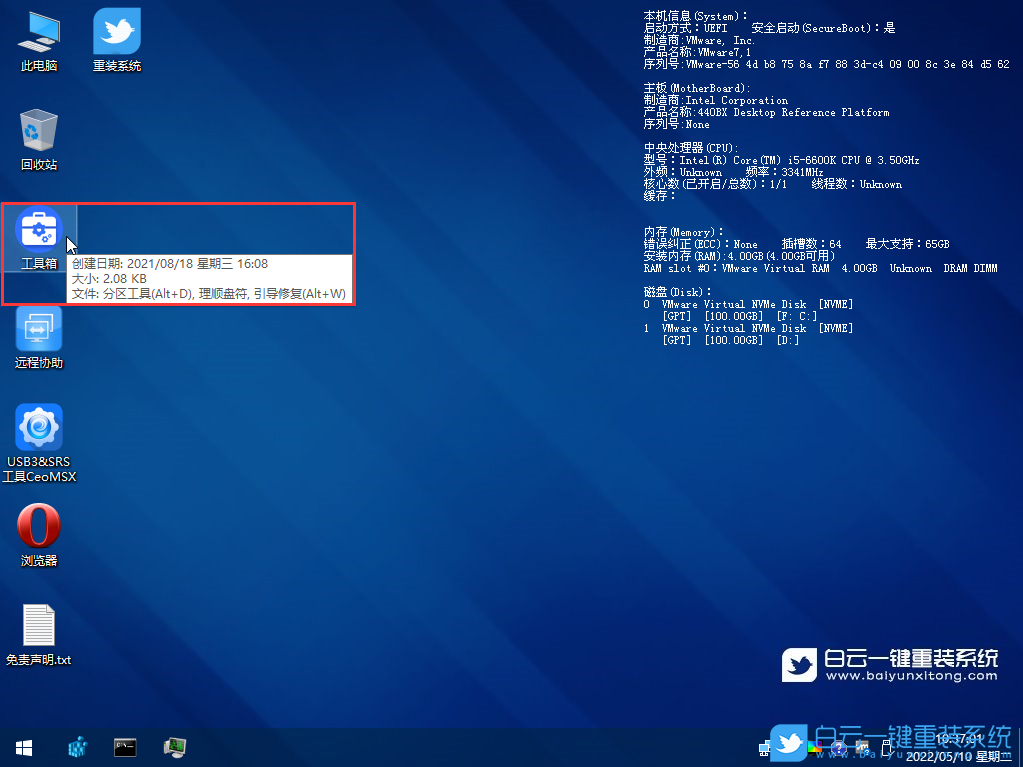
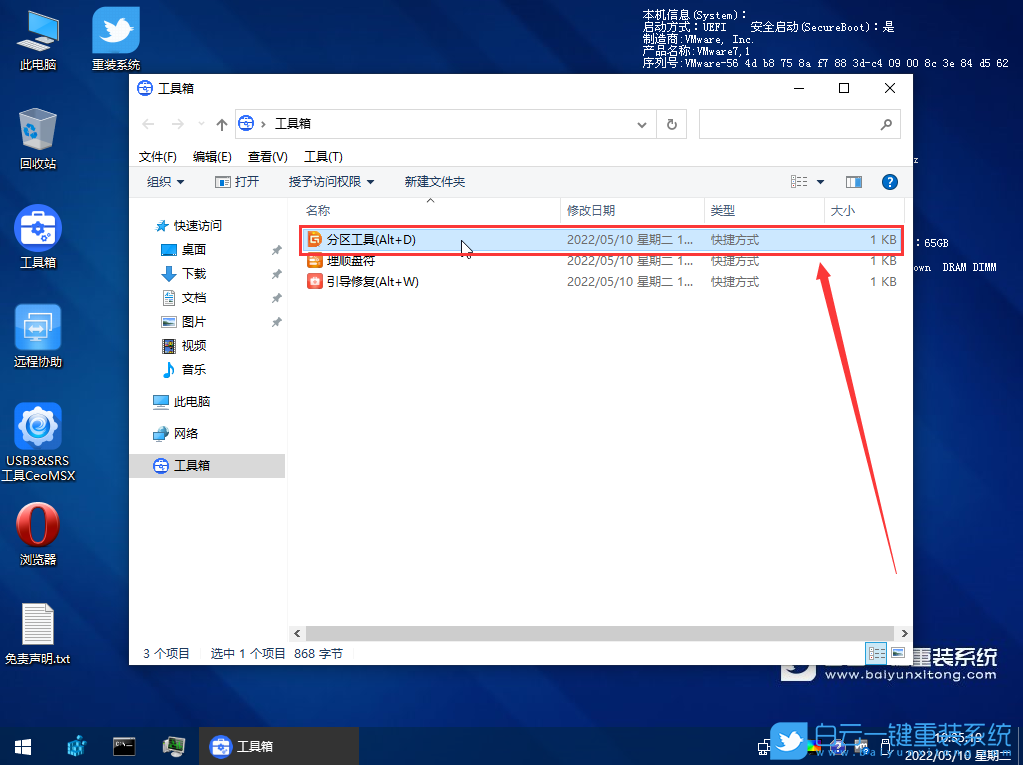


2、DiskGenius分區工具菜單欄,選擇要分區的磁盤,然后點擊上面的快速分區;

3、快速分區窗口中,選擇GUID分區表類型,然后選擇分區數目(大家可以根據實際情況看要劃分多少個分區),勾選創建新ESP分區和創建MSR分區,然后就是磁盤空間大小的設置,推薦C盤大小大于60G比較好,最后如果是SSD固態硬盤的話,要選擇4096扇區進行4K對齊;

4、分區完成后,可以看到ESP和MSR分區已經完成,也就說明EFI系統引導分區已經建立完成,可以安裝系統了;

四、雷神黑武士4臺式電腦裝Win7系統過程(自動安裝USB和網卡驅動)
1、以上操作做完后,運行桌面的"重裝系統"工具。在打開的白云一鍵重裝系統窗口,選擇重裝系統;
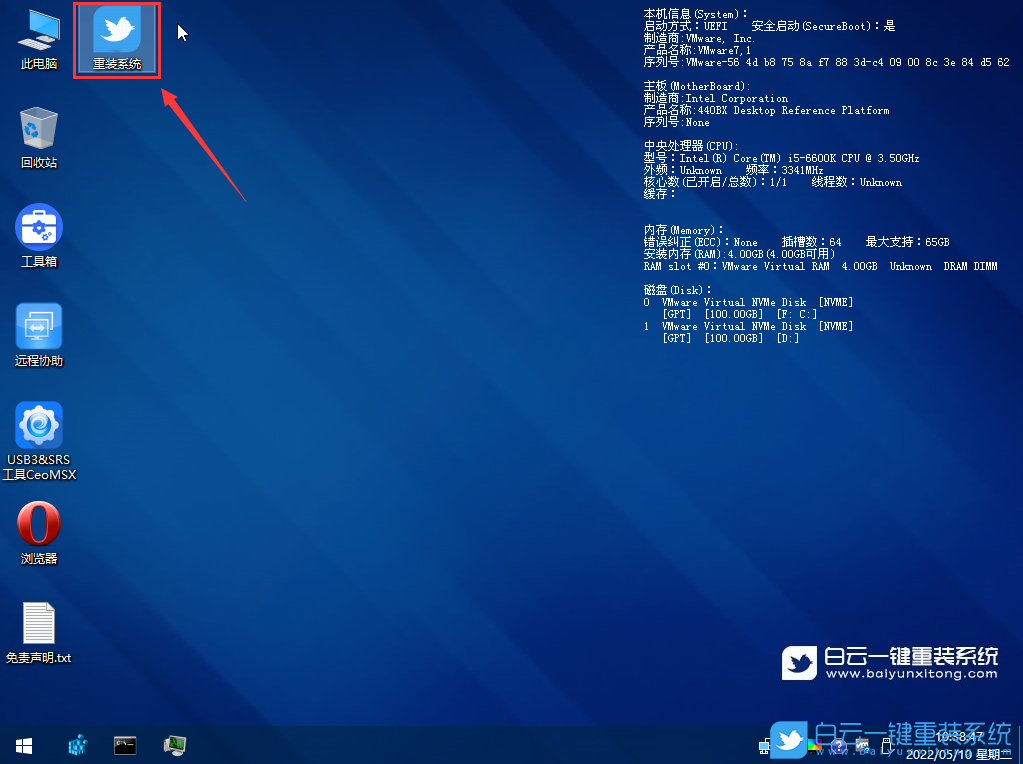
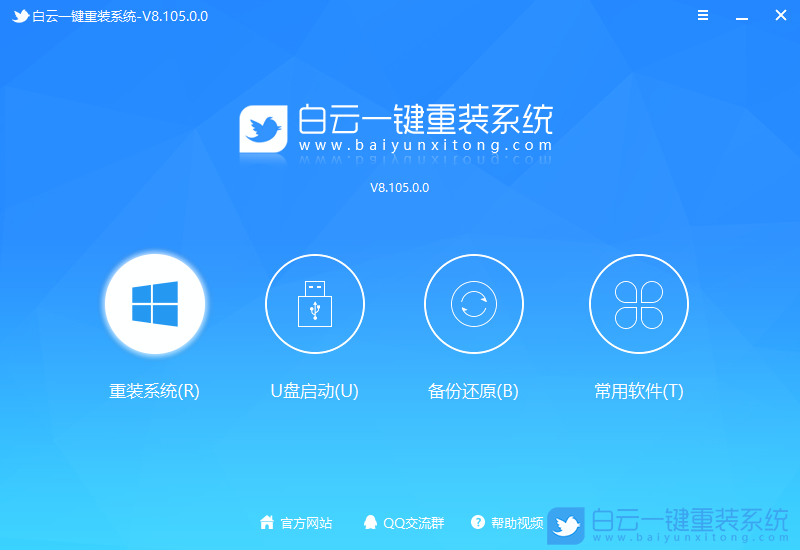
2、選擇下載好的Win7系統(建議使用本站的Win7系統,自帶USB驅動、顯卡、Nvme驅動)及要安裝的盤符,一般情況是C盤(根據不同的硬盤分區),注意:雷神黑武士4臺式電腦,開啟CSM后,不需要勾選卡LOGO,直接安裝即可。前提是使用獨顯,并開啟CSM兼容模式才可以,然后點擊一鍵安裝;
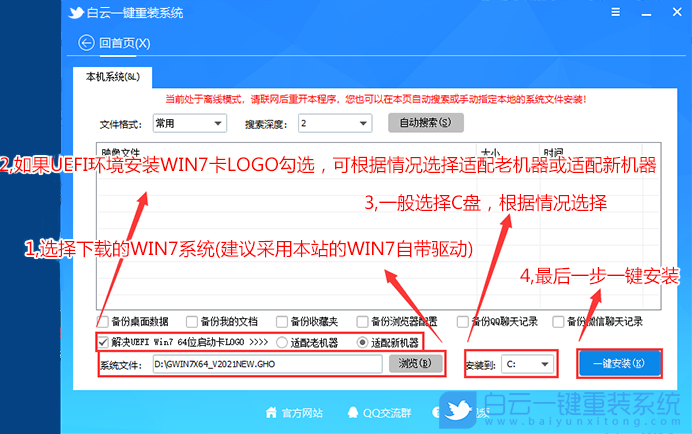
3、等待安裝程序安裝Win7系統;

4、拔掉U盤電腦重啟后,系統會自動完成后續的程序安裝,安裝提示加載成功后,在安裝過程中會加載USB等相關驅動,整個過程全自動完成,直到看到桌面為止,系統就徹底安裝成功了。如果進入系統后,驅動不完整,可以點擊桌面的驅動總裁補全驅動;
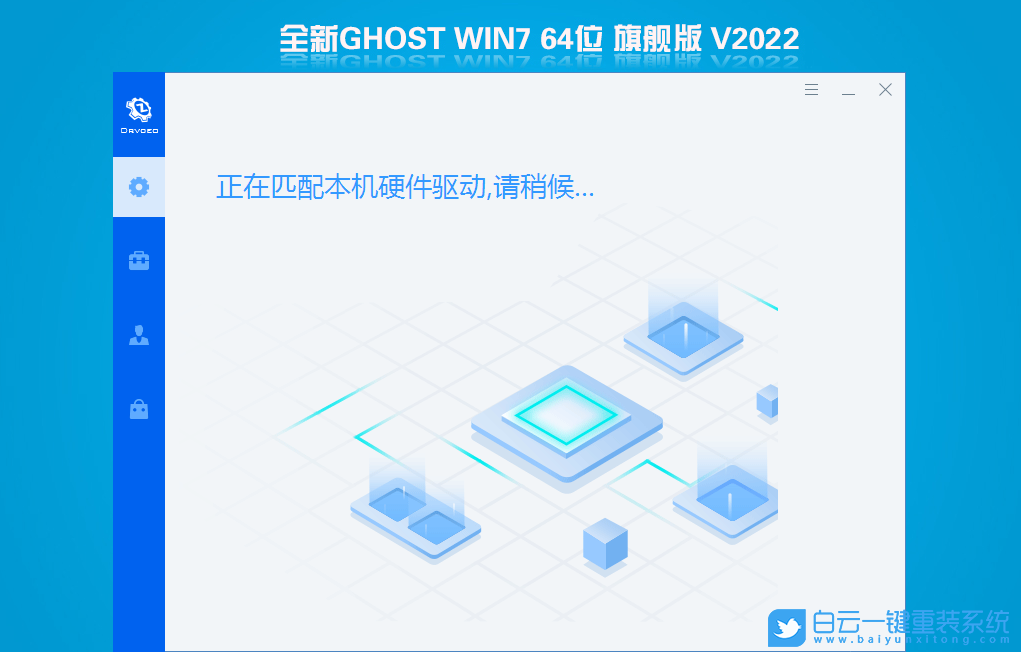

Win10如何在非觸屏設備打開經典模式屏幕鍵盤|怎么打開屏幕鍵盤使用搭載win10系統的 觸屏設備用戶打開屏幕鍵盤,可以直接按設置 - 設備 - 輸入,里面就可以找到屏幕鍵盤的開關。 但是對

聯想拯救者刃7000K 2021臺式電腦11代CPU怎么裝Win7聯想拯救者刃7000K 2021系列臺式電腦,是聯想推出的臺式電腦,目前共有4款產品。英特爾酷睿i開頭11代系列處理器,默認預裝



